win10玩生死狙击鼠标乱动修复方法 win10生死狙击鼠标乱动修复教程
更新时间:2024-01-19 15:53:45作者:jiang
近年来随着电子竞技的兴起,越来越多的玩家投身于生死狙击这款极具挑战性的射击游戏中,一些使用Win10系统的玩家却遭遇到了一个令人困扰的问题:鼠标乱动。这种情况不仅影响了游戏体验,还给玩家的战斗造成了极大的困扰。幸运的是我们可以通过一些修复方法来解决这个问题。本文将为大家详细介绍Win10生死狙击鼠标乱动的修复教程,希望能帮助到遇到此问题的玩家们。
具体方法:
1打开电脑,在此电脑上右击,点击管理。

2弹出对话框,打开任务计划程序。
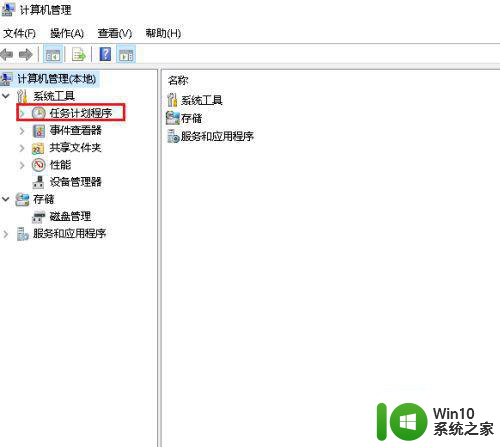
3打开任务计划程序库。
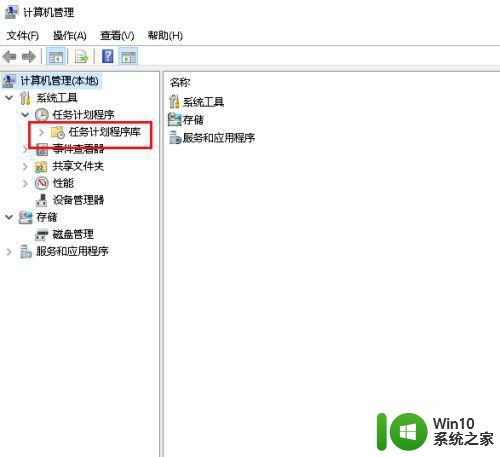
4打开microsoft。
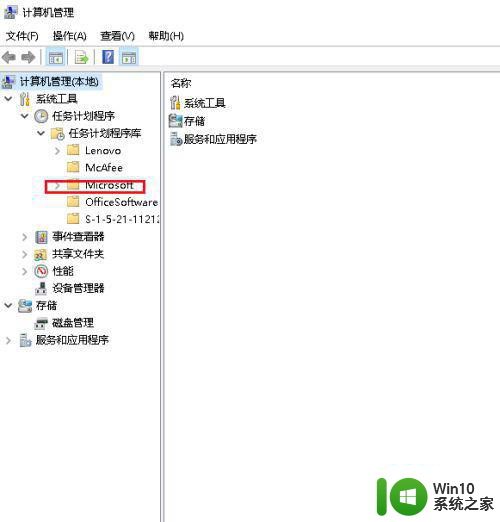
5打开windows。
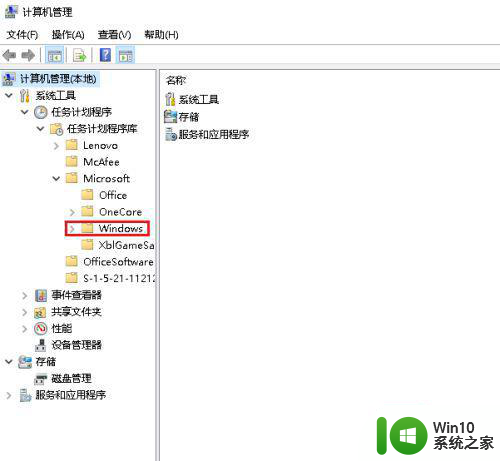
6选中TPM。
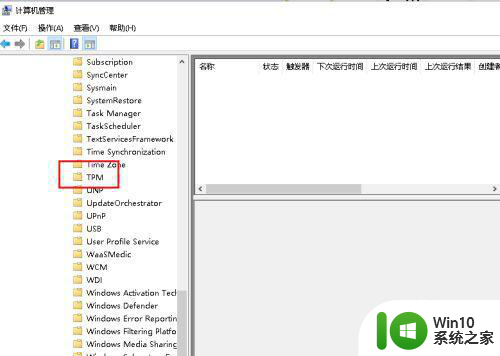
7在右侧选中TPM—HASCertretr,点击禁用,关闭,问题解决。
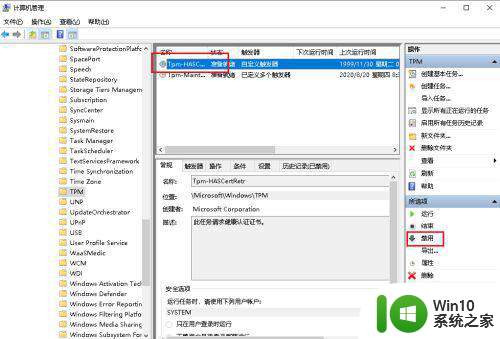
以上就是win10玩生死狙击鼠标乱动修复方法的全部内容,如果有遇到这种情况,那么你就可以根据小编的操作来进行解决,非常的简单快速,一步到位。
win10玩生死狙击鼠标乱动修复方法 win10生死狙击鼠标乱动修复教程相关教程
- win10电脑鼠标乱动的修复方法 win10电脑鼠标乱动解决办法
- win10鼠标能动但是无法点击修复方法 Win10鼠标能动但是无法点击怎么办
- win10鼠标点击桌面图标乱跳怎么修复 win10桌面图标点击无效怎么解决
- win10桌面出现假死鼠标能移动但无法点击 如何解决win10开机后桌面假死但鼠标能动的问题
- win10鼠标单击变成双击的解决方法 win10鼠标单击变成双击如何修复
- win10鼠标单击变成双击的修复方法 win10鼠标单击变成双击怎么办
- 无线鼠标win10桌面只能移动不能点击如何修复 无线鼠标win10桌面点击无响应怎么办
- win10桌面死机但是鼠标能动 Win10系统死机鼠标能动怎么解决
- win10桌面图标总是乱动如何修复 - win10图标乱动怎么解决
- win10电脑启动鼠标失灵修复方法 win10开机鼠标无法移动
- win10鼠标单击变双击的恢复方法 win10鼠标单击变双击了怎么回事
- win10鼠标失控自己乱点怎么解决 鼠标乱跑教你正确的恢复方法win10
- 蜘蛛侠:暗影之网win10无法运行解决方法 蜘蛛侠暗影之网win10闪退解决方法
- win10玩只狼:影逝二度游戏卡顿什么原因 win10玩只狼:影逝二度游戏卡顿的处理方法 win10只狼影逝二度游戏卡顿解决方法
- 《极品飞车13:变速》win10无法启动解决方法 极品飞车13变速win10闪退解决方法
- win10桌面图标设置没有权限访问如何处理 Win10桌面图标权限访问被拒绝怎么办
win10系统教程推荐
- 1 蜘蛛侠:暗影之网win10无法运行解决方法 蜘蛛侠暗影之网win10闪退解决方法
- 2 win10桌面图标设置没有权限访问如何处理 Win10桌面图标权限访问被拒绝怎么办
- 3 win10关闭个人信息收集的最佳方法 如何在win10中关闭个人信息收集
- 4 英雄联盟win10无法初始化图像设备怎么办 英雄联盟win10启动黑屏怎么解决
- 5 win10需要来自system权限才能删除解决方法 Win10删除文件需要管理员权限解决方法
- 6 win10电脑查看激活密码的快捷方法 win10电脑激活密码查看方法
- 7 win10平板模式怎么切换电脑模式快捷键 win10平板模式如何切换至电脑模式
- 8 win10 usb无法识别鼠标无法操作如何修复 Win10 USB接口无法识别鼠标怎么办
- 9 笔记本电脑win10更新后开机黑屏很久才有画面如何修复 win10更新后笔记本电脑开机黑屏怎么办
- 10 电脑w10设备管理器里没有蓝牙怎么办 电脑w10蓝牙设备管理器找不到
win10系统推荐
- 1 番茄家园ghost win10 32位官方最新版下载v2023.12
- 2 萝卜家园ghost win10 32位安装稳定版下载v2023.12
- 3 电脑公司ghost win10 64位专业免激活版v2023.12
- 4 番茄家园ghost win10 32位旗舰破解版v2023.12
- 5 索尼笔记本ghost win10 64位原版正式版v2023.12
- 6 系统之家ghost win10 64位u盘家庭版v2023.12
- 7 电脑公司ghost win10 64位官方破解版v2023.12
- 8 系统之家windows10 64位原版安装版v2023.12
- 9 深度技术ghost win10 64位极速稳定版v2023.12
- 10 雨林木风ghost win10 64位专业旗舰版v2023.12